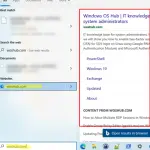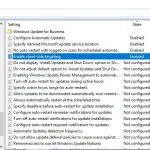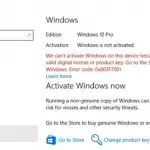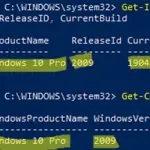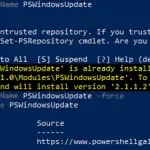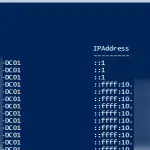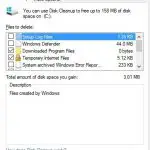El cliente de escritorio remoto de Windows integrado (mstsc.exe) le permite guardar el nombre de usuario y la contraseña utilizados para conectarse a la computadora remota. Con las credenciales de RDP guardadas, el usuario no necesita ingresar la contraseña cada vez para conectarse al Escritorio remoto. En este artículo, veremos cómo configurar las credenciales guardadas para sus conexiones RDP en Windows 10, Windows Server 2012 R2 / 2016 y qué hacer si las contraseñas no se guardan a pesar de todas las configuraciones (cada vez que el sistema remoto le solicita contraseña).
Contenido:
- Delegación de credenciales guardadas de RDP a través de la directiva de grupo
- Windows no guarda las credenciales de RDP
Delegación de credenciales guardadas de RDP a través de la directiva de grupo
De forma predeterminada, Windows permite a los usuarios guardar sus contraseñas para conexiones RDP. Para hacerlo, un usuario debe ingresar el nombre de la computadora RDP, el nombre de usuario y marcar la casilla “Permítame guardar las credenciales « en la ventana del cliente RDP. Una vez que un usuario ha hecho clic en «Conectar”, El servidor RDP solicita la contraseña y la computadora la guarda en el Administrador de credenciales de Windows (no en el archivo .RDP).

Como resultado, la próxima vez que se conecte a un servidor RDP con el mismo nombre de usuario, la contraseña se tomará automáticamente del Administrador de credenciales y se usará para la autenticación RDP.
Como puede ver, si hay una contraseña guardada para esta computadora, aparece el siguiente mensaje en la ventana del cliente RDP:
Saved credentials will be used to connect to this computer. You can edit or delete these credentials.
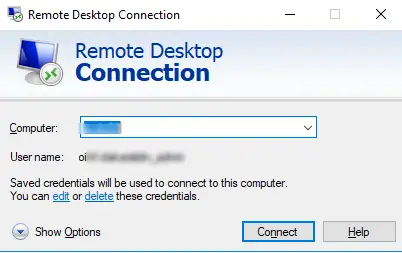
Si se conecta desde una computadora de dominio a una computadora / servidor en otro dominio o grupo de trabajo, de forma predeterminada, Windows no permite que un usuario use credenciales guardadas para la conexión RDP. A pesar de que la contraseña de la conexión RDP se guarda en el Administrador de credenciales, el sistema no la usará y será necesario que el usuario solicite la contraseña. Además, Windows le impide usar la contraseña RDP guardada si se conecta con su cuenta local en lugar de la de su dominio.
En este caso, si intenta conectarse utilizando la contraseña RDP guardada, aparece este mensaje de error:
Your credentials did not work Your system administrator does not allow the use of saved credentials to log on to the remote computer CompName because its identity is not fully verified. Please enter new credentials.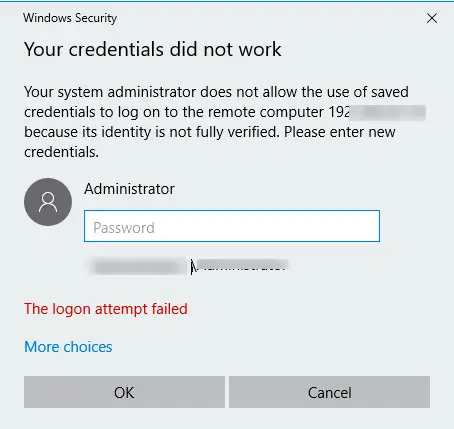
Windows considera la conexión insegura, ya que no existe confianza entre esta computadora y la computadora remota en otro dominio (o un grupo de trabajo).
Puede cambiar esta configuración en la computadora desde la que intenta establecer una conexión RDP:
- Abra el Editor de políticas de grupo local presionando
Win + R-> gpedit.msc; - En el editor de GPO, vaya a Configuración de la computadora -> Plantillas administrativas -> Sistema -> Delegación de credenciales. Encuentra la póliza nombrada Permitir delegar credenciales guardadas con autenticación de servidor solo NTLM;

- Haga doble clic en la política. Habilítelo y haga clic en Show;
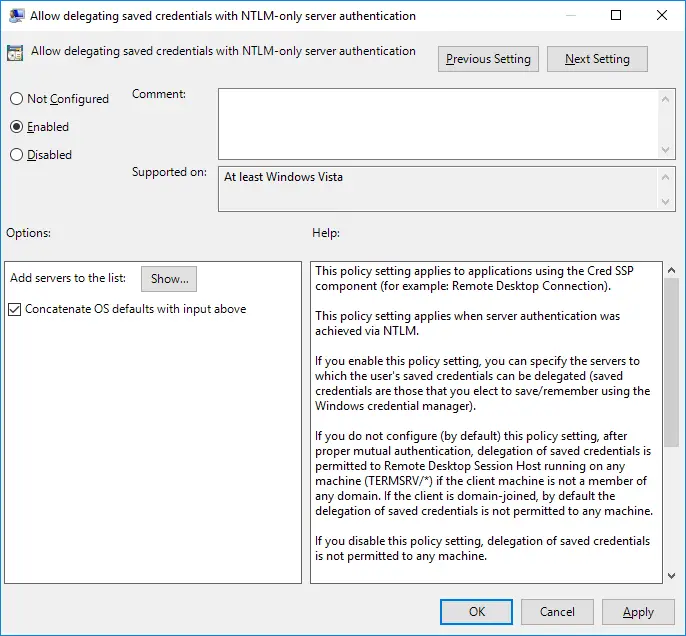
- Especifique la lista de equipos remotos (servidores) que pueden usar credenciales guardadas cuando se accede a través de RDP. La lista de equipos remotos debe especificarse en el siguiente formato:
- Guarde los cambios y actualice la configuración de GPO con este comando:
gpupdate /force
Ahora, cuando se conecte usando RDP, el cliente mstsc podrá usar sus credenciales guardadas.
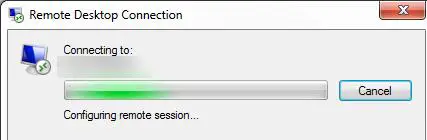
Puede cambiar la política de credenciales guardadas de RDP solo en la computadora local mediante el Editor de políticas de grupo local. Si desea aplicar esta configuración en varios equipos del dominio, utilice el GPO del dominio configurado mediante la consola gpmc.msc (Administración de políticas de grupo).
Si aún se le pide al usuario una contraseña durante una conexión RDP, intente habilitar y configurar el Permitir delegar credenciales guardadas política de la misma manera. Además, asegúrese de que la política Denegar las credenciales guardadas de la delegación no está habilitado, ya que las políticas de denegación tienen mayor prioridad.
Windows no guarda las credenciales de RDP
Si ha configurado Windows siguiendo las instrucciones anteriores, pero su cliente RDP le pide que ingrese su contraseña cada vez que intenta conectarse, vale la pena verificar lo siguiente:
- Haga clic en «Mostrar opciones « en la ventana de conexión RDP y asegúrese de que «Siempre pida credenciales « la opción no está marcada;
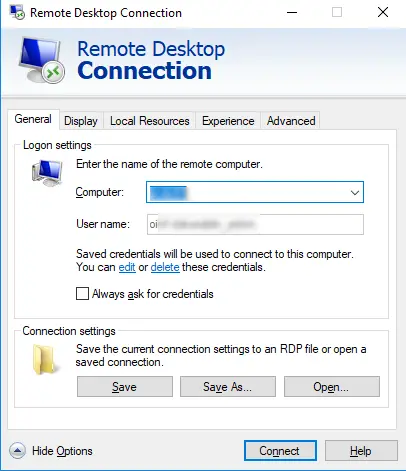
- Si está utilizando el archivo .RDP guardado para la conexión, asegúrese de que el valor de ‘solicitar credenciales‘parámetro es 0 (
prompt for credentials:i:0);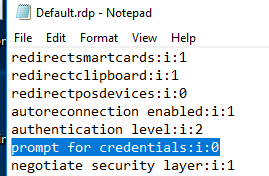
- Abra el Editor de GPO (gpedit.msc) y vaya a Configuración del equipo -> Plantillas administrativas -> Componentes de Windows -> Servicios de escritorio remoto -> Cliente de conexión de escritorio remoto. ‘No permita que se guarden las contraseñas‘no debe configurarse ni desactivarse. También asegúrese de que esta configuración de política esté deshabilitada en la Política de grupo resultante en su computadora (puede crear un informe HTML con la configuración de GPO aplicada usando el comando gpresult);
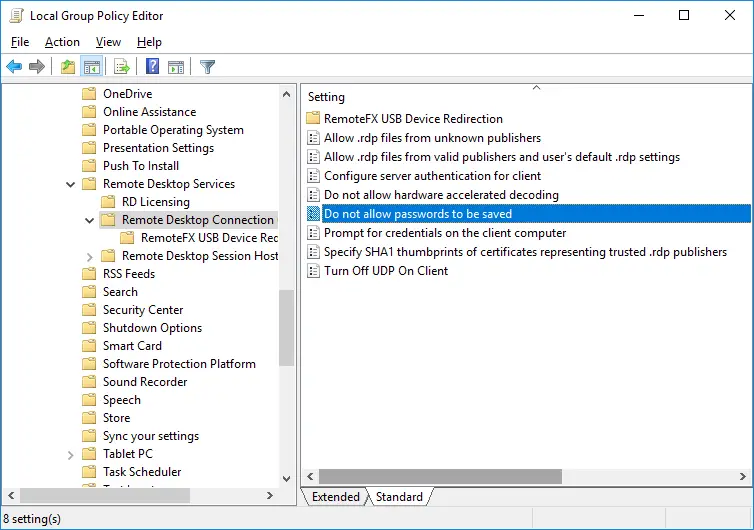
- Elimine todas las contraseñas guardadas del Administrador de credenciales. Escribe
control userpasswords2y en el Cuentas de usuario ventana ir a la Avanzado pestaña y haga clic en Administrar contraseñas;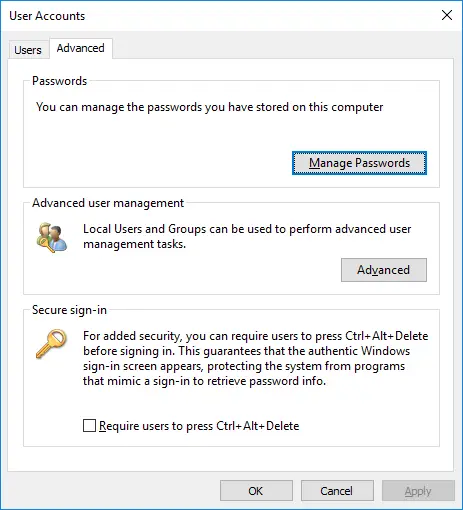
- En la siguiente ventana seleccione Credenciales de Windows. Encuentre todas las contraseñas RDP guardadas y elimínelas (comienzan con
TERMRSV/…).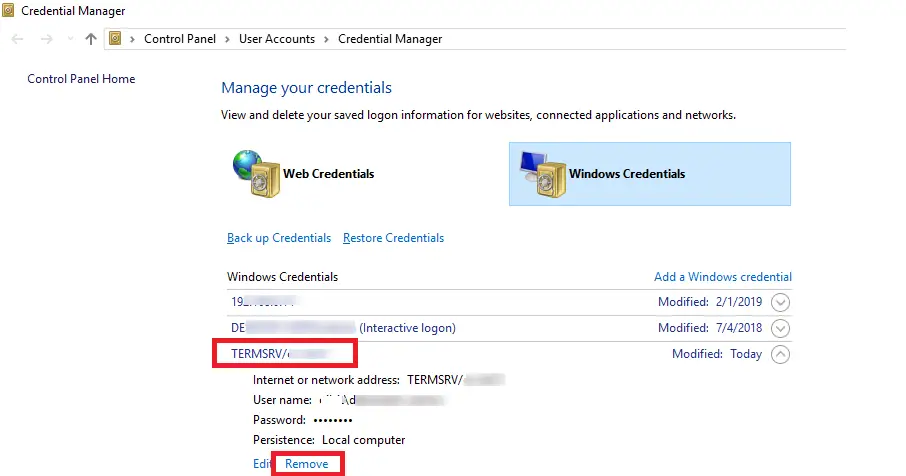 En esta ventana, puede agregar manualmente las credenciales para las conexiones RDP. Tenga en cuenta que el nombre de un servidor / computadora RDP debe especificarse en el
En esta ventana, puede agregar manualmente las credenciales para las conexiones RDP. Tenga en cuenta que el nombre de un servidor / computadora RDP debe especificarse en elTERMRSVserver_name1formato. No olvide eliminar todas las contraseñas guardadas cuando borre el historial de conexiones RDP en su computadora.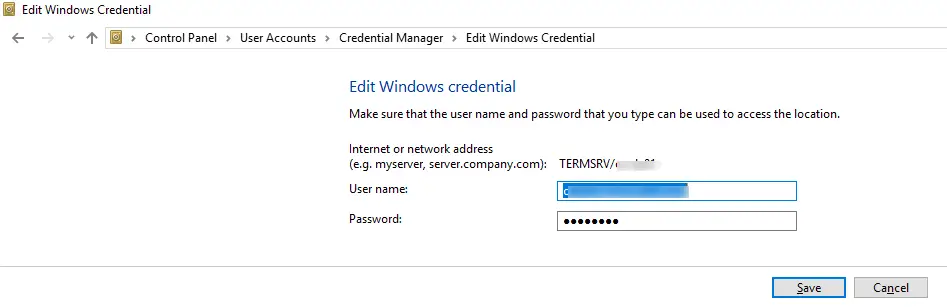
- No podrá iniciar sesión con las credenciales de RDP guardadas si el servidor remoto no se ha actualizado durante mucho tiempo, y cuando intente conectarse a él, verá el error CredSSP encriptación de corrección de Oracle.
Después de eso, los usuarios podrán usar sus contraseñas guardadas para conexiones RDP.
Artículos Interesantes
Relacionados:
Contenido